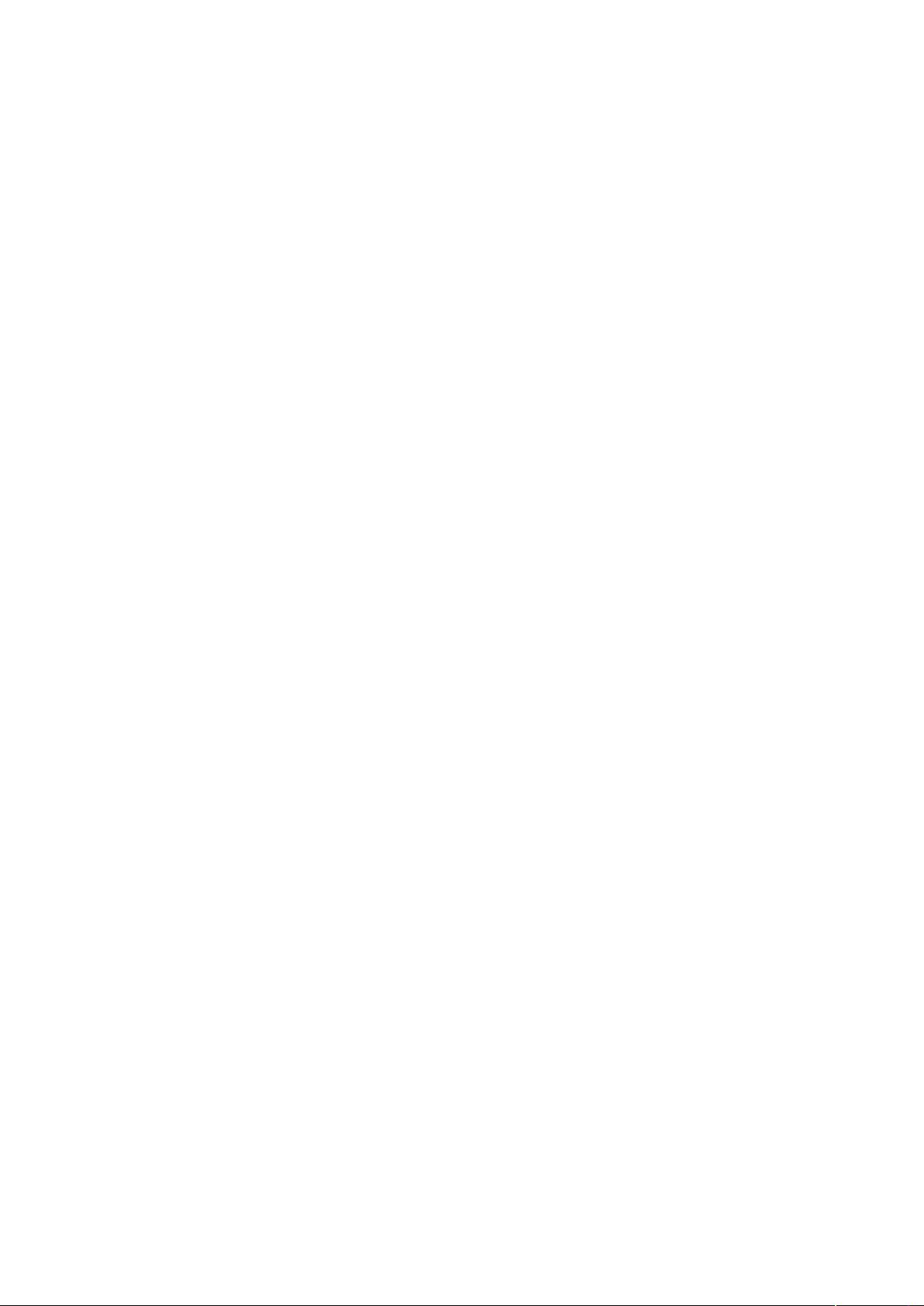提升PPT制作效率的实用技巧与快捷设置
需积分: 4 42 浏览量
更新于2025-01-02
收藏 43KB DOCX 举报
在制作PPT的过程中,掌握一些实用技巧能让你的作品更加专业且流畅。首先,关于幻灯片的切换控制,可以通过设置任务窗格中的“幻灯片切换”选项来避免鼠标操作不当导致的尴尬。取消“单击鼠标时”和“每隔”选项,确保仅通过键盘方向键切换幻灯片,这样可以减少误操作。另一个问题涉及右键快捷菜单,只需在“工具”菜单下的“选项”->“视图”中禁用“幻灯片放映”下的“右键单击快捷菜单”,从而避免不必要的弹出菜单干扰。
复制幻灯片是常见的需求,无论是按顺序(Shift键)还是不按顺序(Ctrl键)选取,都可以通过“插入”菜单中的“幻灯片副本”或者快捷键Ctrl+Shift+D来实现。这对于构建演示结构或重复使用某些设计非常有用。
Powerpoint还提供了一些实用的功能,比如在教学演示时,按下“B”键可以自动黑屏,让学生集中注意力阅读或讨论,再次按下“B”键恢复屏幕。同样,“W”键也可以实现类似的效果。这种临时切换模式有助于增强课堂互动性。
此外,将PPT内容转化为Word文档也是一种常见需求。只需通过“文件”菜单的“发送”->“Microsoft Word”,可以选择是将幻灯片粘贴到文档中(嵌入),还是链接到文档(便于编辑)。点击“确定”后,新的Word文档将包含PPT内容,且同步更新。
最后,想要让PPT自动播放,有两种方法:一是右键点击文稿,选择“显示”命令,二是提前将文件扩展名由PPT改为PPS,双击即可直接播放。这样,用户无需每次手动打开文件就能开始演示,提高了效率。
这些实用技巧对于提升PPT制作的用户体验和工作效率至关重要,熟练运用它们,你的演示将更具专业性和吸引力。
118 浏览量
点击了解资源详情
点击了解资源详情
108 浏览量
2007-08-09 上传
108 浏览量